操作步骤如下:1. 打开要统一图片大小的 Word 文档,点击“工具”-“宏”-“Visual Biscal 编辑器。
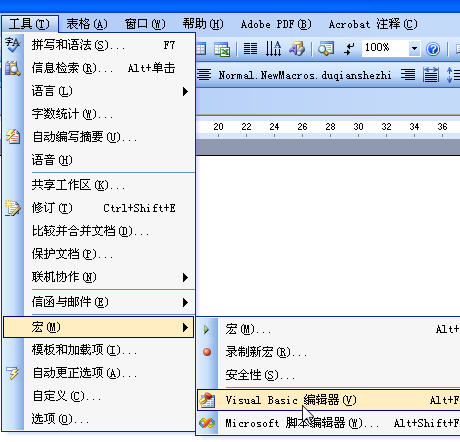
2. 插入 normal 工程“模块”。
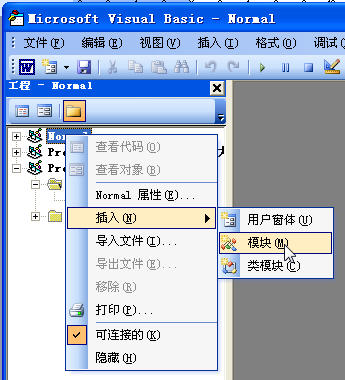
3. 在“模块”中粘贴上面的代码。
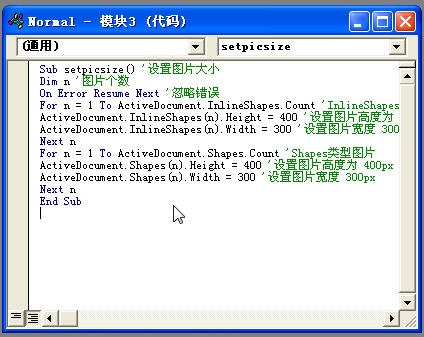
4. 保存,返回你要统一图片大小的 Word 文档。运行“工具”-“宏”-"宏命令"。
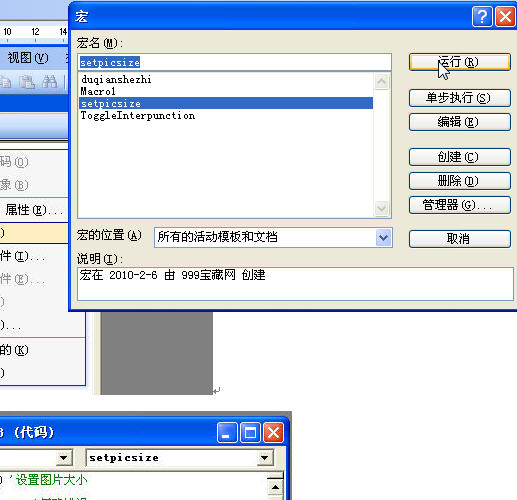
看一下结果,是不是你想要的统一图片大小。
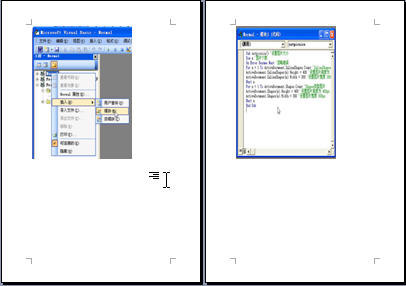
我用的两张图一个大一个小,统一后 400*300 还是很大,放在两个页面上,上面是25%的缩略图,至此实现了统一大小的目标,如果你想要其它的大小,只需按代码里的说明更改一下长宽数值即可。
按比例缩放的方法和上面的是一样的,只是代码变化一下,过程就不熬述。VBA 代码如下:
123456789101112 Sub setpicsize() 设置图片大小Dim n 图片个数On Error Resume Next 忽略错误For n = 1 To ActiveDocument.InlineShapes.Count InlineShapes类型图片ActiveDocument.InlineShapes(n).Height = 400 设置图片高度为 400pxActiveDocument.InlineShapes(n).Width = 300 设置图片宽度 300pxNext nFor n = 1 To ActiveDocument.Shapes.Count Shapes类型图片ActiveDocument.Shapes(n).Height = 400 设置图片高度为 400pxActiveDocument.Shapes(n).Width = 300 设置图片宽度 300pxNext nEnd Sub新闻热点
疑难解答